建议使用Chrome或者Edge打开earthexplorer.usgs.gov。由于Chrome或者Edge可以在线翻译网页内容,便于不熟悉英文的朋友使用。
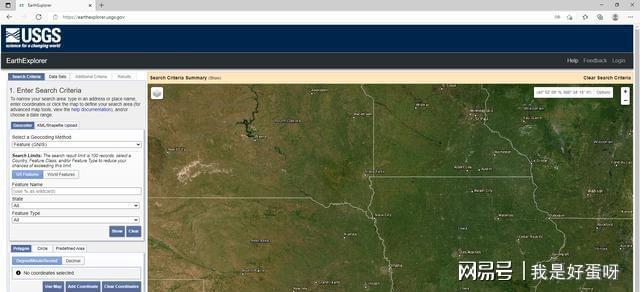
下载前的准备工作,注册用户由于从该网站下载卫星照片,需要使用有效用户登录,因此需要进行新用户注册。点击页面右上角的Login,进入登录和新用户注册页面。
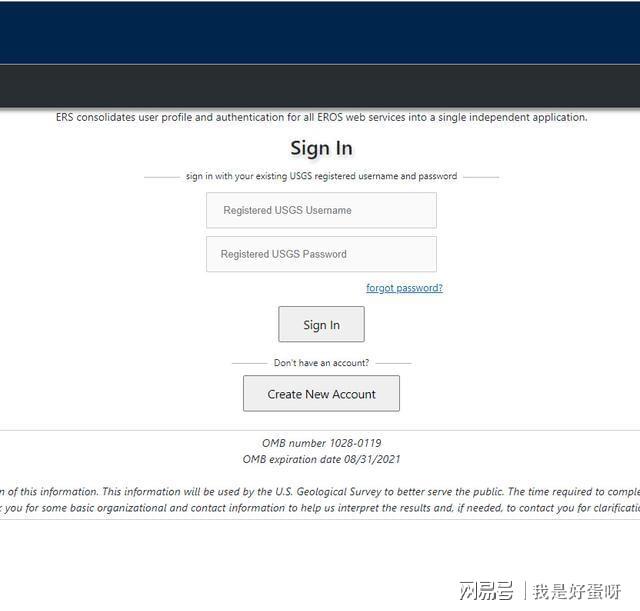
登录和新用户注册页面
点击CreateNewAccount进入注册页面
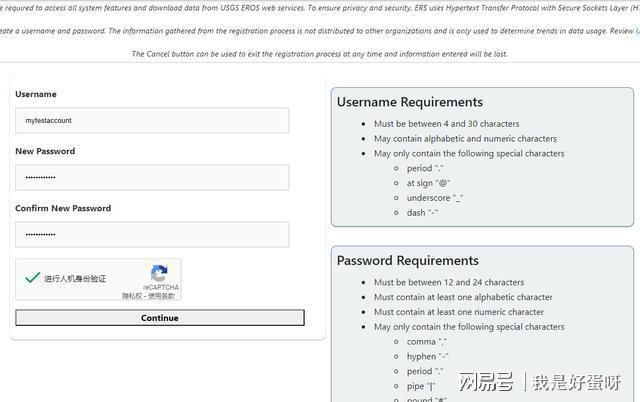
右边有详细的用户名和密码要求,注意密码长度至少要大于12位。填写好拟订的用户名和密码后,确认选取“进行人机身份验证”,然后点击Contiute进入下一页面。根据自己的实际情况填写工作状况。因填写的内容较多,对英文不够熟悉的朋友可打开翻译。

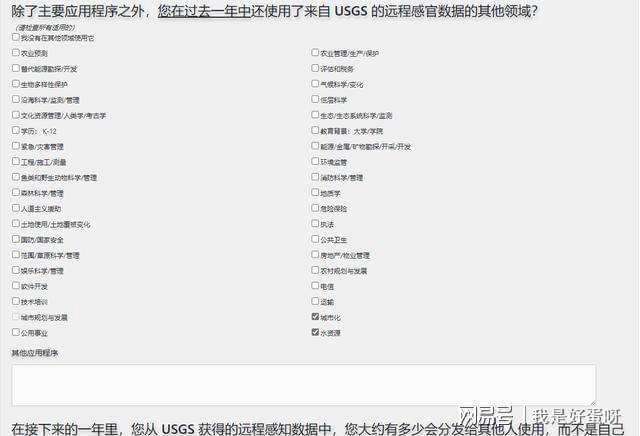

内容填写完毕,点击“继续联系信息”,进入下一页面,填写个人详细联系信息。

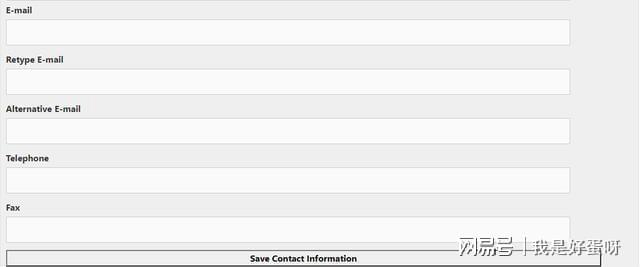
注意,E-mail邮件地址一定要填写能够顺利接收来信的邮箱,我使用的是gmail邮箱。填写完毕个人信息后,点击SaveContactInformation。根据页面提示,然后进入自己的邮箱,接收注册确邮件,点击邮件中的确认链接进行注册确认。

账户注册成功后,可返回登录页面,重新登录进入。
如何从earthexplorer找到解密的“锁眼”卫星照片?
第一步,选择搜索区域
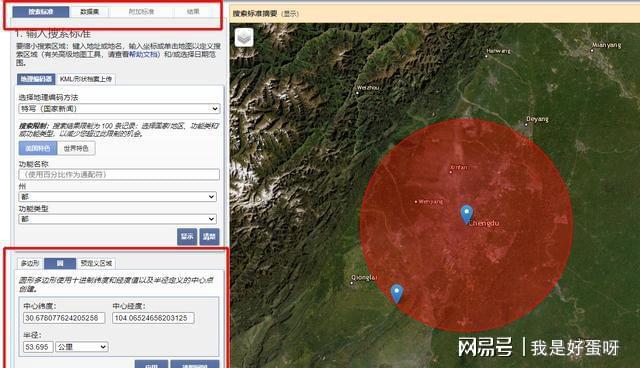
用圆形选择搜索区域earthexplorer页面中,分为菜单和地图两个部分。左边菜单用于选择数据,右边用于地图浏览。菜单中最常用的部分是顶部的搜索标准、数据集、附加标准、结果,下面部分的区域选择常用的是多边形和圆形。根据经验,区域选择最好比实际的范围大一些更好,原因是锁眼早期的照片提供的坐标并不准确,误差很大。
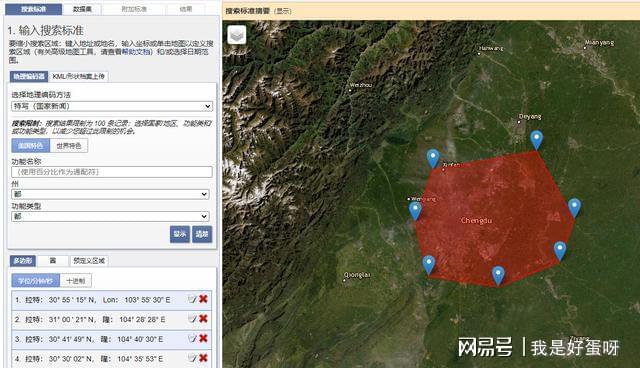
使用多边形选择搜索区域搜索区域选择好之后,点击顶部菜单的数据集。
第二步,设置搜索数据集
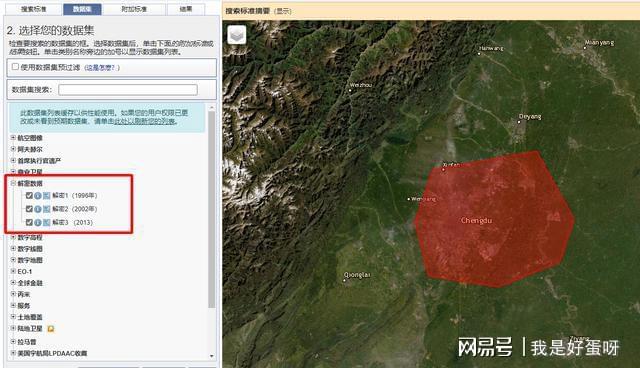
设置搜索数据集,选择其中的解密数据选取“解密数据”中的三批数据。如图所示。
第三步,设置搜索附加标准
三批解密数据分别有自己的附加标准条件,一般选择提供免费下载的照片数据,因为这三批解密的照片,其实仍有大量的照片不提供免费下载,需要支付30美元/张的扫描费。

设置附加标准相机分辨率建议选择高分辨率的2-4Feet,1996数据集中,对应的是StereoHigh。

设置附加标准点击结果按钮,进入搜索结果页面
第四步,结果内容筛选
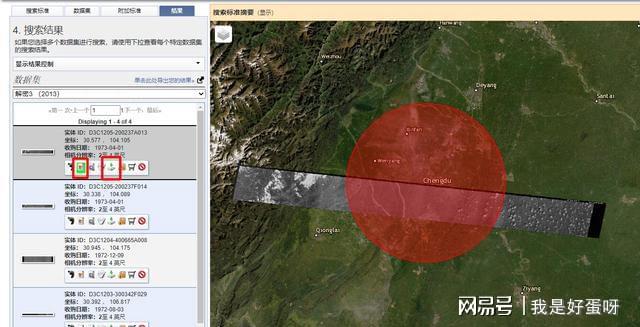
符合搜索标准条件的结果列表显示,每一张照片的基本信息已经操作菜单,其中第二个是用于在地图上预览,便于确定照片覆盖范围是否预期,以便决定是否最终下载。如图所示,照片范围符合预期,且覆盖区域位于照片的中间部分,对焦和畸变都在最小范围,云层也没有遮挡,是最佳照片,可进行下载。
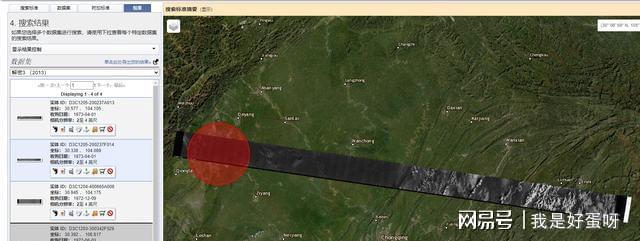
如这张照片,选取区域已在照片边缘,对焦和扭曲可能严重,而且覆盖范围很大,照片文件巨大,超过10G以上,不建议下载。
第五步,漫长的下载等待
由于锁眼的解密数据,均由3600dpi分辨率扫描,所以最终的文件体量均非常巨大,特别是2013年数据集的,大部分在5G以上,很多更是超过10G,这对于下载来说是一个非常漫长的过程。建议不要用固态硬盘下载,否则可能提前终止硬盘寿命。
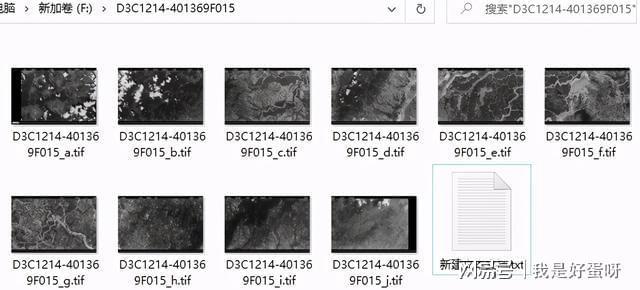
下载后的文件是以tgz压缩方式打包,一张胶片照片解压分若干干张照片,每张照片大小在几百兆左右。注意有些照片是上下颠倒的,需要用ps进行180度旋转。
- 打赏
- 分享




- 微信
- 支付宝

